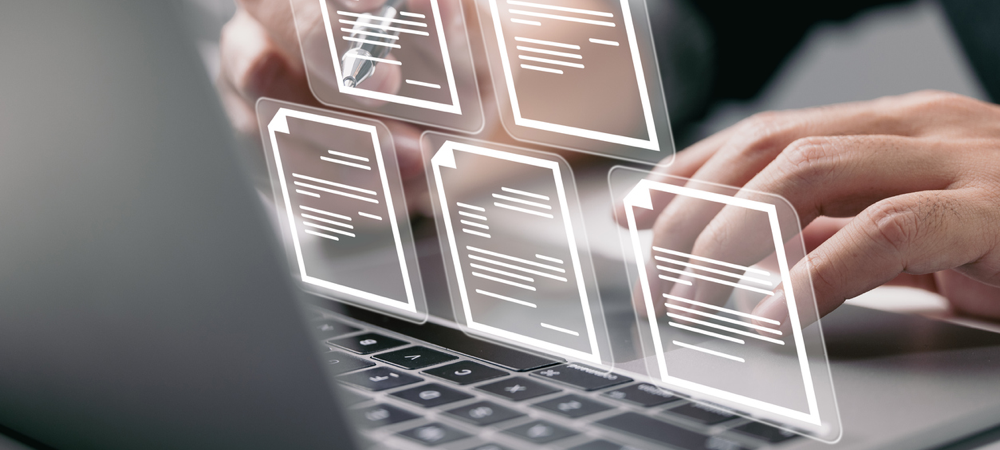Windows 10'da OneDrive Klasör Konumu Nasıl Değiştirilir
Microsoft, Windows 10 Onedrive / / March 17, 2020
Son Güncelleme Tarihi:

Varsayılan olarak, OneDrive ile senkronize edilen veriler Kullanıcı klasöründeki PC'lerin yerel sürücüsünde saklanır. Ancak konumunu değiştirmek isteyebilirsiniz, işte böyle.
Microsoft’un OneDrive bulut depolama hizmeti, SkyDrive ve Live Mesh günlerinden beri çok yol kat etti. Şimdi Windows 10'da yerleşik olarak geliyor ve Office dosyalarınızı ve diğer verilerinizi kaydetmek için liberal bir depolama alanı sağlıyor.
Varsayılan olarak, OneDrive'dan PC'nize senkronize ettiğiniz veriler Kullanıcı klasöründeki yerel sürücünüzde saklanır. Çok fazla veri senkronize ediyorsanız, depolama alanınızın büyük bir kısmını kaplayabilir. Bilgisayarınızın yüksek kapasiteli bir sabit diski varsa çok fazla sorun olmayabilir, ancak bir dizüstü bilgisayarınız varsa bir sorun haline gelebilir. 128-256 GB SSD.
Neyse ki, nerede değiştirebilirsin onedrive senkronize edilmiş dosyalarınızı kaydeder. Bu da verilerinizi PC'nize bağlı kalmayı planladığınız daha büyük bir dahili veya harici sürücüye kaydetmenizi sağlar.
OneDrive'ın Dosyaları Kaydettiği Yeri Değiştirme
Başlamak için sistem tepsisindeki OneDrive simgesini sağ tıklayın ve Ayarlar'ı seçin.
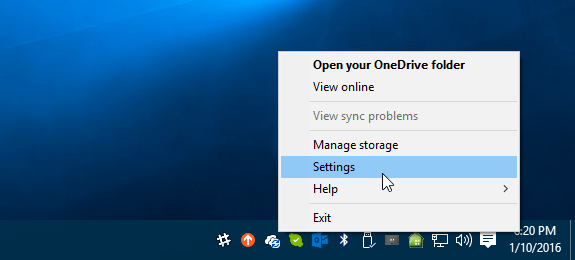
Ardından OneDrive ile PC'nizin bağlantısını kesin. OneDrive'da tekrar oturum açma ekranı açılır, ancak şimdilik bunu görmezden gelin.
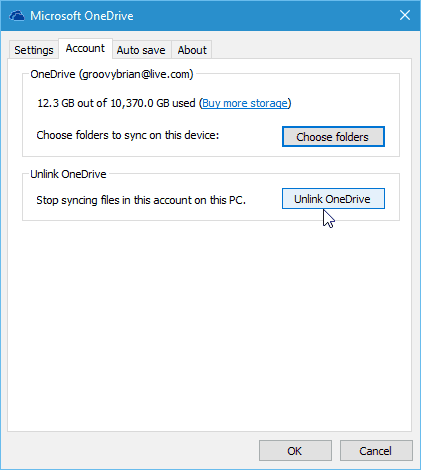
Ardından, Dosya Gezgini'ni açın ve OneDrive klasörünüzü seçin. Kullan Taşınmak düğmesine tıklayarak yeni bir konuma yerleştirin.

Bu örnekte, Konum seç Taşımak istediğim harici sürücüyü bulmak için açılır menüden.
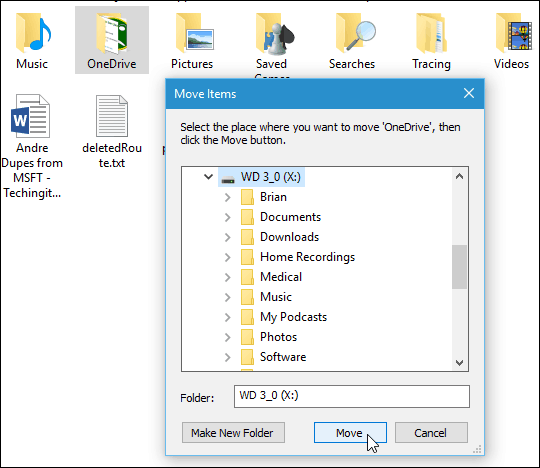
Klasörü yeni yerine taşıdıktan sonra, OneDrive'da tekrar oturum açın. Kurulum sihirbazından geçerken, kaydetme klasörünüzün konumunu değiştirebilirsiniz.
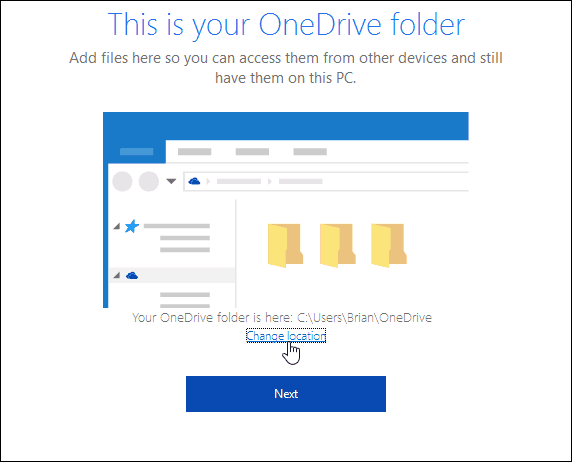
Ardından OneDrive klasörünüzü taşıdığınız yerden seçin.
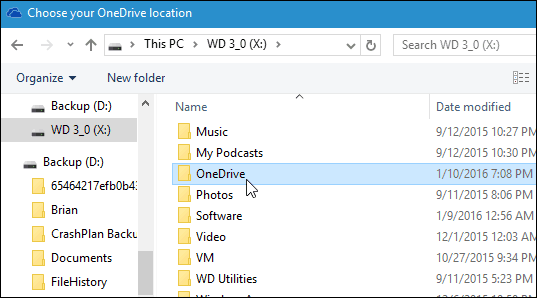
Aşağıdaki iletişim kutusu görüntülendiğinde, Bu konumu kullan çünkü verileriniz birleştirilecek.
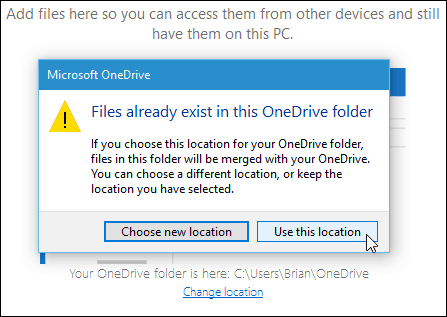
OneDrive klasör konumunu taşımak istemiyorsanız, dikkate almanız gereken başka bir şey PC'nizle senkronize ettiğiniz klasörleri değiştirme.
Örneğin, müzik koleksiyonunuzu OneDrive'a yükleyin ve Groove Müzik ile çalın. Ancak, bu dosyaları yerel sürücünüzle senkronize etmeniz gerekmez.
Süre Microsoft artık sınırsız depolama alanı sunmuyor, her bir kullanıcı için 1 TB sunar. Office 365 aboneliği. Ayrıca, abone değilseniz, hala 15 GB'lık ücretsiz depolama alanınızı saklayın.